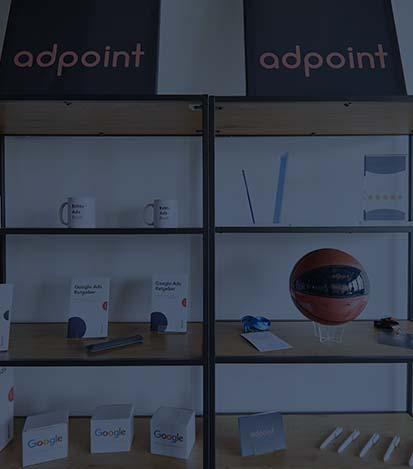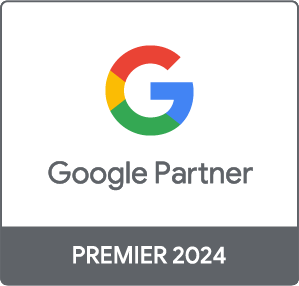AllgemeinGoogle Ads 02. Juni 2022
Das Anzeigenvorschau- und Anzeigendiagnose-Tool von Google Ads
Sie können das kostenlose Anzeigenvorschau und Anzeigendiagnose Tool von Google Ads einsetzen, um die Performance Ihrer Anzeigen zu überprüfen. Dabei findet die Prüfung schon statt, bevor Ihre Online-Marketing Kampagne ausgespielt wird.
Der Vorteil des Anzeigenvorschau- und Anzeigendiagnose-Tools
Starten Sie eine Werbekampagne per Google Ads, so zahlen Sie mit jedem Klick auf die Anzeige entsprechend des CPC Konzepts. Um die Kosten zu minimieren sollte es Ihr Ziel sein, möglichst viele Klicks zu erreichen, die zu einer Conversion führen. Also zu einem Kauf von Waren, einer Bestellung von Dienstleistungen oder einer anderen gewünschten Kundenhandlung. Ein hoher Rang Ihrer Anzeige bei Google verbessert auch die Wahrscheinlichkeit einer Conversion. Dieser Anzeigenrang wird vom Qualitätsfaktor bestimmt. Dieser setzt sich aus Faktoren, wie der Relevanz einer Anzeige, Nutzererfahrungen auf der Landingpage und der Klickrate zusammen. Die Relevanz bestimmt sich primär aus dem Inhalt Ihrer Anzeige. Aber auch das Design der Anzeige spielt bei der Bestimmung der Relevanz eine wichtige Rolle.
Folgende Fragen bestimmen die Details Ihrer Anzeige:
- Passt der Anzeigentitel und der Anzeigentext zu den Keywords?
- Wird der Anwender auf eine relevante Landingpage weitergeleitet?
- Ist der Inhalt für den Nutzer von Bedeutung?
Eine Vielzahl von Faktoren bestimmen, ob Ihre Anzeige das Ziel erreicht. Diese Faktoren sollten Sie immer wieder kontrollieren und weiterentwickeln.
Meine Anzeige bei Google finden
Sie möchten sicherlich auch einmal sehen, in welchem Format Ihre Anzeige bei Google erscheint. Der erste Gedanke mag sein, selbst die entsprechenden Keywords bei Google einzugeben, so dass die eigene Anzeige dargestellt wird. Doch das ist keine wirklich gute Idee. Sie verfälschen auf diese Weise die Leistungswerte wie die Klickrate und die Conversion Rate. Das kann sich langfristig (und je öfters Sie die eigene Anzeige aufrufen) negativ auf die Leistung und Entwicklung Ihres Kontos auswirken. Außerdem müssen Sie selbst die Kosten für Ihren Klick bezahlen. Klicken Sie nicht auf die Anzeige, so bewertet der Algorithmus dies als eine für Sie nicht relevante Anzeige. Sie wird Ihnen künftig womöglich auch nicht mehr angezeigt. Die bessere Alternative, um einen Blick auf Ihre Anzeige zu werfen: Sie nutzen das Anzeigenvorschau- und Anzeigendiagnose-Tool.
Das Preview Tool und seine Funktionen
Mit Hilfe des Anzeigenvorschau- und Anzeigendiagnose-Tools können sie eine Vorschau der Google Suchergebnisseite abrufen. Sie können auf diese Weise erkennen, welche Anzeigen und Erweiterungen im Zusammenhang mit Ihren Keywords geschaltet werden. Dabei wird die Anzeige so dargestellt, wie sie bei der Online-Schaltung für die jeweilige Zielgruppe im Suchnetzwerk angezeigt wird. In dieser Preview-Darstellung können Sie guten Gewissens auf die Anzeige klicken. Es entstehen keine Kosten für Sie. Sie Suchergebnisseite wird entsprechend simuliert. Sie nehmen hierbei die Perspektive eines Kunden ein und können Ihre in Originalgröße dargestellte Anzeige testen, ohne dass Sie dabei die Google Suche direkt nutzen. Mit Hilfe des integrierten Anzeigendiagnose-Tools erhalten Sie eine Auskunft darüber, ob die Anzeige bei Google geschaltet wird oder nicht. Dieses Tool nimmt eine Prüfung vor, ob die Anzeige die Richtlinien und Ansprüche von Google erfüllt.
Wenn die Anzeige nicht ausgeliefert wird
Das Anzeigendiagnose Tool nennt Ihnen die Gründe und die damit verbundenen Lösungsvorschläge, wenn eine Anzeige nicht ausgespielt werden kann. Solche Gründe können sein
- Ihre Anzeige ist noch nicht freigegeben
- Ihr Ads Konto befindet sich noch in der Prüfung
- Sie haben die Anzeige pausiert
- Sie haben das Tagesbudget zu niedrig angesetzt
- Der Qualitätsfaktor ist zu niedrig
- Sie haben Ihre Abrechnungsinformationen noch nicht verifiziert
- Das Gebot ist zu niedrig
- Die Gründe liegen bei den Geräteeinstellungen, den Anzeigenzeiten oder dem individuellen Standort.
Auch in der Google-Ads Hilfe finden Sie weitere Informationen, die Ihnen dabei helfen können, Hindernisse zu beseitigen, die dazu führen, dass Ihre Anzeige nicht geschaltet wird.
So nutze ich das Anzeigenvorschau- und Anzeigendiagnose-Tool
Sie erreichen das Anzeigenvorschau- und Anzeigendiagnose-Tool über das Schraubenschlüssel-Symbol der bekannten Nutzeroberfläche von Google Ads. Sie können das Tool auch direkt aufrufen über den Link google.de/AdPreview. Beachten Sie, dass sich das Anzeigenvorschau- und Anzeigendiagnose-Tool nur auf Anzeigen im Google Suchnetzwerk beschränkt. Für Anzeigen im Display-Netzwerk kann das Tool nicht eingesetzt werden.
Im ersten Schritt geben Sie das gewünschte Keyword oder eine entsprechende Suchphrase sein. Google bietet Ihnen entsprechend der Eingabe und den im Konto vermerkten Keywords Vorschläge für weitere Suchbegriffe oder Ergänzungen an. Im zweiten Schritt können Sie einen Standort definieren. Sie versetzen sich dabei virtuell an den Ort des Suchenden. Ihre tatsächliche Lokalisierung kommt bei der Suche dann nicht mehr zum Einsatz. Nun können Sie in einem Drop-Down Menu die Sprache auswählen. Auf diese Weise können Sie sichtbar machen ob und wie weit Ihre Anzeige im Zusammenhang mit verschiedenen Sprachen zum Einsatz kommt. Im Anschluss können Sie das Endgerät bestimmen. Auf diese Weise vergleichen Sie die Vorschau der Performance der verschiedenen Nutzungsweisen. Bei Anzeigen für lokale Ladengeschäfte spielt vermutlich das mobile Endgerät die maßgebliche Rolle, bei B2B Angeboten kann der Desktop-Nutzung ein höherer Stellenwert eingeräumt werden.
Die Vorschau
Nachdem Sie alle Parameter für die Simulation eingestellt haben, wird Ihnen die Vorschau angezeigt. Diese variiert je nach Gerät, Browsergröße und Suchanfrage. Es wird entsprechend immer nur eine Version der Anzeige dargestellt. Die Vorschau wird nur dann angezeigt, wenn die Anzeige im Kontext der Voreinstellungen auch angezeigt würde. Mit der Funktion „Diese Suche teilen“ können Sie die Darstellung der Anzeige als Lesezeichen speichern. Die Anzeigendarstellung kann auch dann wieder abgerufen werden, wenn sie bei einem zukünftigen Abruf (so etwa, wenn das Tagesbudget aufgebraucht ist) nicht wieder angezeigt werden würde.